Annons
En av de mest hackbara applikationerna på en Mac-dator är förmodligen iTunes. Det här programmet är inte längre bara en musikjukebox, det är en multimediaspelare som inte bara innehåller sång- och filmfiler, men Apple mobilappar, PDF-filer, ljudböcker och e-böcker och flera kraftfulla filhanteringsfunktioner som smart mappar.
Om allt detta inte är för överväldigande för dig kan du lägga till ännu mer funktionalitet i programmet använda det som kallas AppleScript, ett coolt skriptspråk som kan automatisera program på din Mac.
Om du tänker "Jag har inte tid eller lutning att lära sig ett skriptspråk", ja, oroa dig inte, Dougs AppleScripts för iTunes innehåller över 400 färdiga iTunes AppleScripts som kan laddas ner gratis. Dessutom, med möjligheten att enkelt lägga till kortkommandon till alla program på din Mac, kommer du att se att använda iTunes AppleScripts kan vara ännu kraftigare.
Så om du har lite tid, låt oss utforska iTunes AppleScripts. Denna handledning visar hur du bygger ett riktigt coolt AppleScript-skript som spelar en specifik spellista med en kortkommando.
Mitt favoritspellisteskript
Med detta AppleScript-skript kan du använda en kortkommando för att spela en specificerad spellista utan att behöva navigera till själva spellistan och klicka på den.
- Börja med att öppna AppleScript-redigeraren, som finns i mappen Applications på din Mac.
- Oroa dig inte om du inte förstår det här programmet. Du kan lära dig mer om det senare. Just nu kopierar du och klistrar in följande skript i redigeringsfönstret.
berätta applikationen "iTunes" ber dig (en del spår av spellistan "Favorite Jazz") att spela. avsluta berätta
- Nu vill du ersätta spellistan "Favorit Jazz" med det exakta namnet på en spellista som du vill aktivera. Valet kan vara en vanlig spellista eller en smart spellista. Skriv, eller kopiera och klistra in namnet på din valda spellista och se till att ange citattecken. (Notera: Jag förstorade typen i den här skärmdumpen för bättre visning. Din typ kommer förmodligen att se mycket mindre ut).
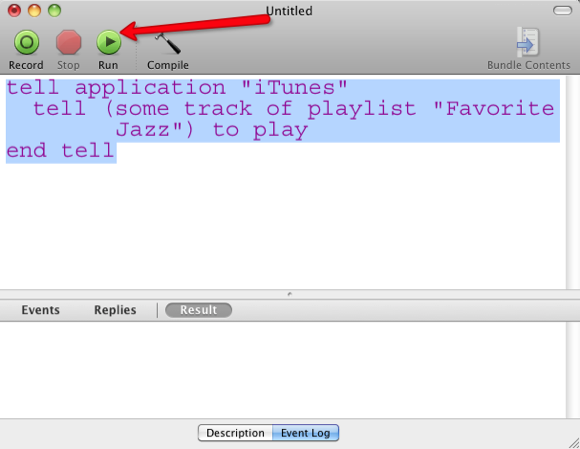
- Klicka nu på Kör-knappen i menyraden och se om din valda lista spelas. Om det körs kan du spara skriptet i ett speciellt iTunes-skript som antingen redan finns på din dator eller ett som du snabbt kan skapa. Du vill spara den i din Hembibliotek> iTunes> Skript. Använd samma titel för spellistan som skriptets namn. Om skriptmappen inte redan finns, skapa en och lägg till skriptet till den. Den här mappen kan också användas för att lägga till andra iTunes-skript till.
- Byt nu till iTunes och klicka på AppleScripts-ikonen i iTunes-menyraden. Det är där du hittar skriptet du just har sparat.
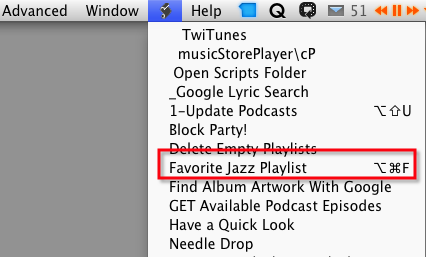
Skapa kortkommando
Lägg märke till att jag har en kortkommando tilldelat mitt skript. Så här lägger du till. Öppna Inställningar och klicka sedan på Tangentbord under Hårdvara. 
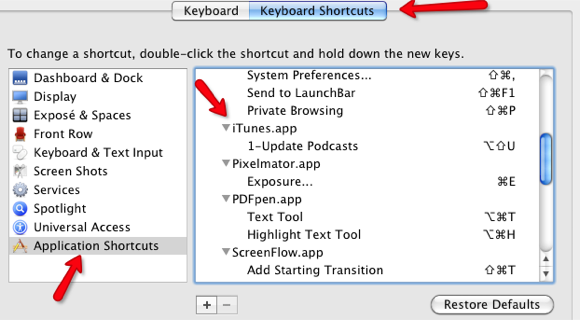
- Välj Tangentbordsgenvägar -knappen och välj sedan Genvägar för applikationer längst ner till vänster.
- Se om det finns några befintliga kortkommandon för din iTunes-applikation. Om inte, klicka på + -knappen och välj iTunes.app som applikation, och skriv sedan in det exakta namnet på skriptet som du just sparat i steg 4 ovan.
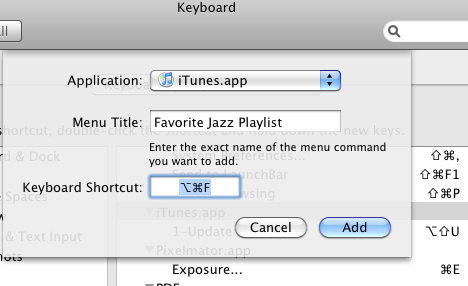
- Där det står Tangentbordsgenväg, skriv in kortkommandot som du vill använda.
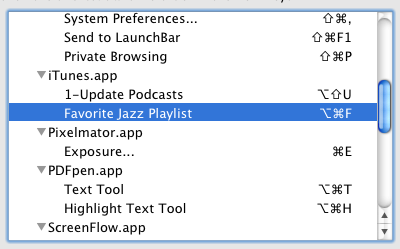
Nu är du klar. När du navigerar till iTunes och skriver din kortkommando kommer din angivna spellista att spelas upp.
Du kan också använda en programstarter som Quicksilver, Alfred eller Butler för att aktivera iTunes-skript från alla program.
Låt oss veta om denna handledning fungerar för dig (eller inte). Om du vill lägga till fler iTunes AppleScripts, kolla in Dougs AppleScript-webbplats.
Bakari är frilansande författare och fotograf. Han är en länge Mac-användare, fan av jazzmusik och familj.

